虽然现在我们使用系统有很多选择,不过对于经典的XP系统任然还是有很多用户在使用,在XP系统中默认的网络访问模式是“本地用户以来宾身份验证”。那么XP系统设置网络访问关于怎样修改访问模式,具体详情,跟着小编你一起来看吧。
XP系统设置网络访问 怎样修改访问模式
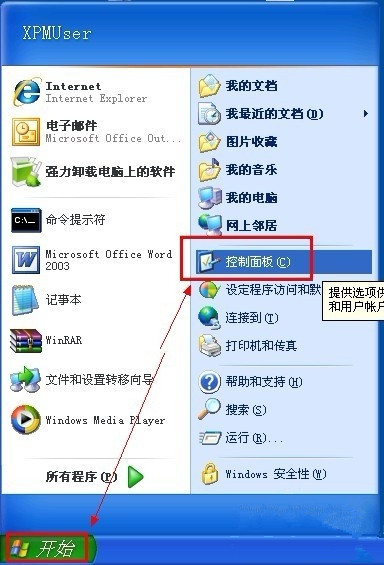
具体方法如下:
1、单击左下角的“开始”按钮,弹出的菜单窗口单击“控制面板”。
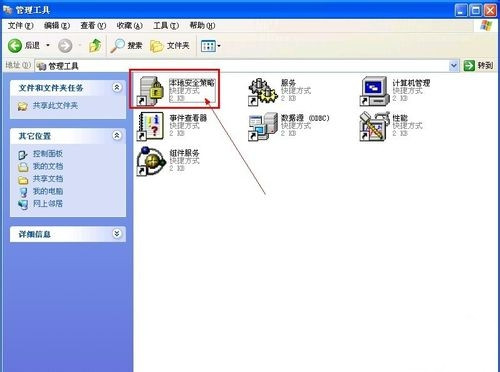
2、在控制面板中双击“管理工具”,打开的窗口双击“本地安全策略”。
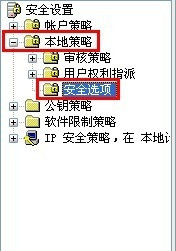
3、在左侧的控制台树窗格展开“本地策略”——“安全选项”。
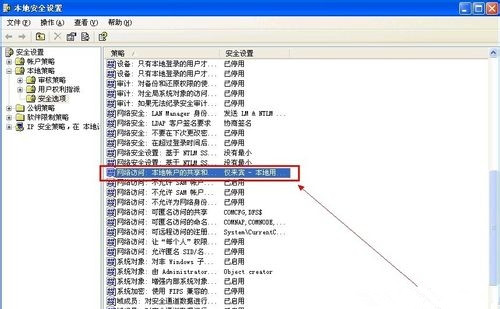
4、在右侧窗口找到名为“网络访问: 本地帐户的共享和安全模式”的策略,双击打开。
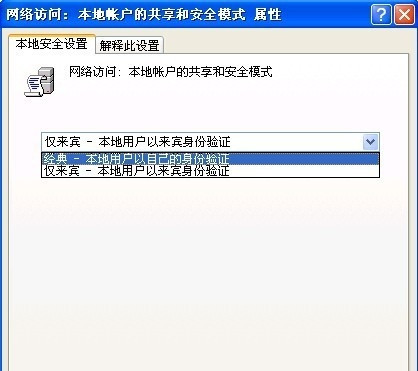
5、进入属性界面,在“本地安全设置”选项卡下单击三角箭头按钮,打开的下拉菜单选择“经典 - 本地用户以自己的身份验证”,设置完成后单击“确定”按钮。
如果有需要进行这样操作的用户,只要通过以上的步骤操作,那么就能在XP系统中成功修改网络访问模式了,希望对你有所帮助!